1、在百度上搜索i排版,直接进入i排版的官网。

2、● 在i排版(iPaiban)首页编辑好内容,在编辑框下侧找到“转发到微博”按钮。
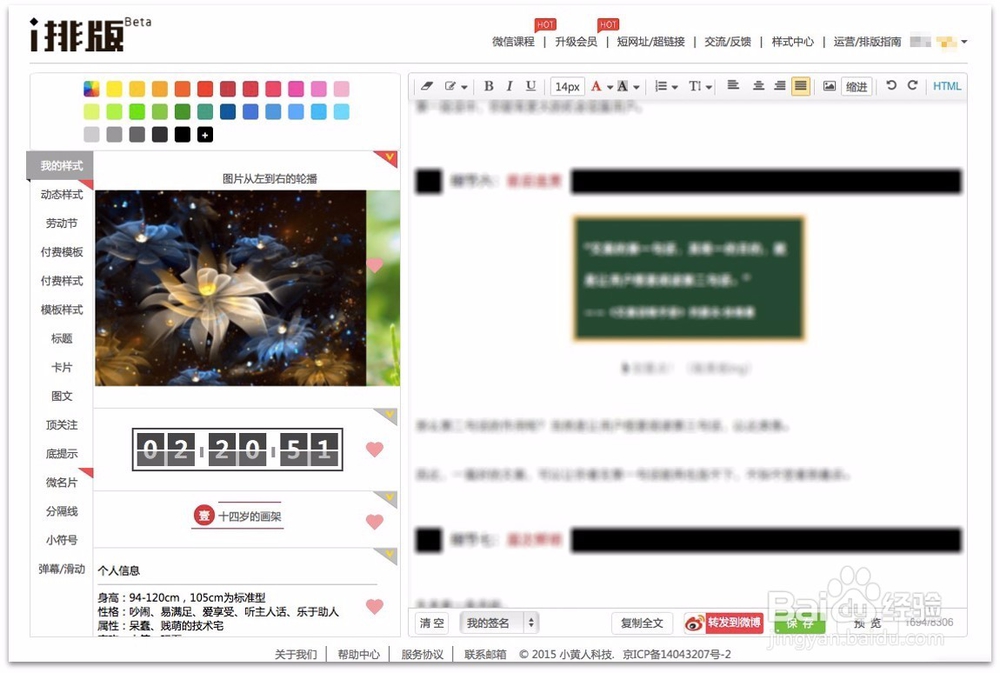
3、●此时i排版首页会弹窗提示登录微博账号,输入账号密码。
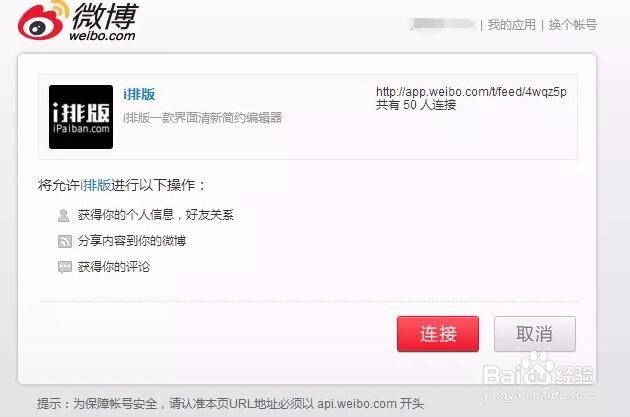
4、● 在对话框中输入微博分享的内容,点击“同步到微博”即可分享成功。●“同步到微博”下方黄框内的是生成的长微博,可右键保存到本地。
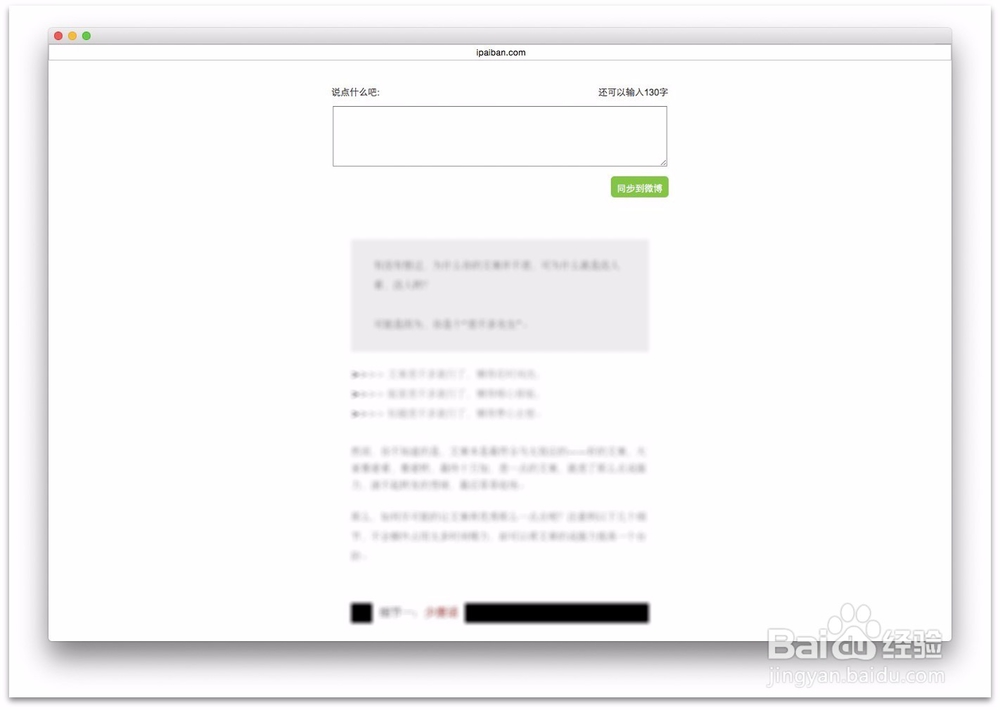
5、● 分享成功后的效果如图。

6、● 如果第一次点击“转发到微博”没有反应,请找到网页地址栏最右侧,点击禁止弹窗标志,点击一下,选择始终允许显示i排版的弹窗,完成即可。